ホームページ >Java >&#&チュートリアル >Java環境をセットアップするにはどうすればよいですか?
Java環境をセットアップするにはどうすればよいですか?
- 青灯夜游オリジナル
- 2019-11-19 16:42:394724ブラウズ

Java環境の構築について説明します Java開発環境にはJDK(Java Development Kit)、Java実行環境にはJRE(Java RuntimeEnvironment)が必要です。 JDK には JRE が含まれているため、JDK をインストールするだけで済みます。
JDK のインストール
1. JDK のダウンロード先、URL:
http://www.oracle.com/technetwork/java/javase /downloads/index.html
2. JDK7 ダウンロード アドレス:
http://www.oracle.com/technetwork/java/javase/downloads/jdk7-downloads-1880260.html

 #2) インストール場所を選択します
#2) インストール場所を選択します
赤枠 場所は変更可能です。つまり、jdk をインストールした場所を意味します

##3) と、変更するかどうかを尋ねる画面が表示されます。 jre のインストールは必要ありませんので、まず赤枠×をクリックすると上記の画面が表示されるので、はいをクリックします。 
#4) この画面が表示されたら、インストールは成功です。 
 環境変数の構成
環境変数の構成
インストール後、デスクトップ上のコンピューターを右クリックし、「プロパティ」を選択して、JDK 環境変数を構成します。または、[スタート] メニューの [コンピュータ] を右クリックして [プロパティ] を選択し、左側の [システムの詳細設定] をクリックして、下部の [環境変数] をクリックします。
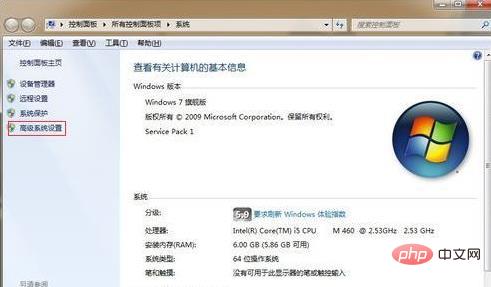
1) 新しいポップアップ ウィンドウで、システム変数領域の下にある [新規] ボタンをクリックして、新しいウィンドウをポップアップします。変数名 JAVA_HOME 変数値は、JDK インストールの最終パスを入力します。ここでインストールしたアドレスは D:Program FilesJavajdk1.7.0_51 なので、D:Program FilesJavajdk1.7.0_51 と入力し、[OK] をクリックして完了します。 
2) 以下に Path 変数を設定する必要があります。この変数はシステム自体にすでに存在するため、新たに作成する必要はありません。基本的には JDK を追加します関連するものは、Path 変数を見つけてダブルクリックして編集します。各値は ; 記号で区切られているため、最初に最後に ; を追加します (英語形式であることに注意してください。他の記号やスペースなどは入力しないでください)。 ; 記号を追加し、最後に %JAVA_HOME%bin を追加して、「OK」をクリックして完了します。 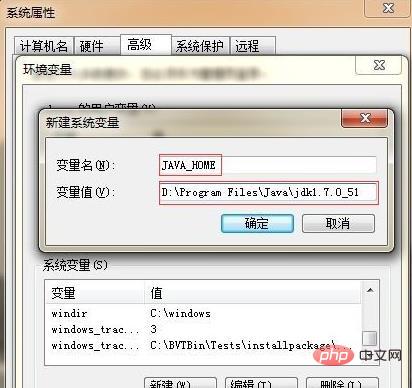
3) 以下の CLASSPATH 変数を追加します。存在しないため、変数名 CLASSPATH と変数値を使用して新しい変数を作成します (英語の状態のドット)現在のディレクトリ内のファイルをスキャンすることを意味します。.class ファイル)、先頭と末尾にスペースを入れずに、[OK] をクリックして完了します。この時点で、環境変数の設定は完了です。[OK] をクリックして、環境変数設定ウィンドウを閉じます。 
4) 確認: 上記の手順が完了したら、構成が成功したかどうかを以下で確認します。「スタート」をクリックし、「cmd」と入力してコマンド ライン ウィンドウを開き、「java -version」と入力します。 0_51、javac -versionと入力、1.7.0_51も表示されます。次に、再度 javac を入力すると、下図に示すように、JDK のインストールと環境変数の設定が成功します。 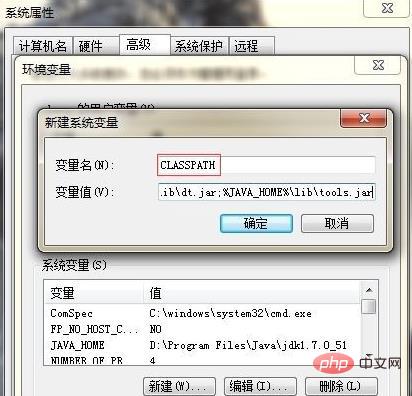
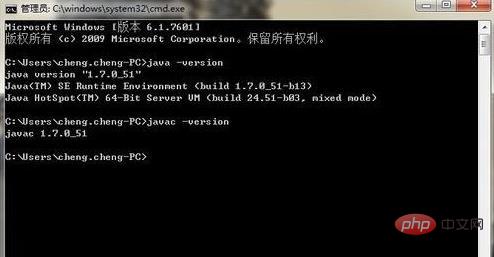
以上がJava環境をセットアップするにはどうすればよいですか?の詳細内容です。詳細については、PHP 中国語 Web サイトの他の関連記事を参照してください。

